ตระกูล Windows เริ่มต้นด้วยการปรับเปลี่ยน 95 และ 98 ที่ชัดเจนและยังไม่เสร็จนั้นเต็มไปด้วยเครื่องมือระบบที่มักจะซ่อนจากสายตาของผู้ใช้ทั่วไป โดยทั่วไปแล้ว ชุดทั้งหมดนี้สามารถเรียกว่า Windows Management Instrumentation แม้ว่าคุณจะพบบริการแยกต่างหากที่รับผิดชอบในการใช้งานในระบบก็ตาม ลองคิดดูว่ามันคืออะไร เครื่องมือใดบ้างที่รวมอยู่ในชุดนี้ เหตุใดผู้ใช้จึงต้องใช้มัน และวิธีจัดการระบบด้วยความช่วยเหลือของพวกเขา
Windows Management Instrumentation คืออะไร?
เริ่มต้นด้วยเรามาสรุปกันสั้น ๆ ว่าชุดนี้คืออะไร ก่อนอื่นคุณต้องเข้าใจอย่างชัดเจนว่านี่เป็นชุดเครื่องมือไม่ใช่โปรแกรมแยกต่างหาก คู่มือสำหรับ Windows Management Instrumentation ค่อนข้างชัดเจนเกี่ยวกับเรื่องนี้ ชุดประกอบด้วยบริการและกระบวนการมากมายที่สามารถใช้เพื่อวัตถุประสงค์ที่แตกต่างกันโดยสิ้นเชิง และถ้าจำเป็น แม้กระทั่งแก้ไขปัญหาที่เกิดขึ้น งานหลักของชุดเครื่องมือทั้งหมดมีดังต่อไปนี้:
- การรับข้อมูลเกี่ยวกับระบบปฏิบัติการ ฮาร์ดแวร์ และซอฟต์แวร์ของคอมพิวเตอร์
- การจัดการการกำหนดค่าระบบและส่วนประกอบอื่นๆ
- ตรวจสอบความเสถียรของระบบและโหลดทรัพยากร
- ตรวจสอบและวินิจฉัยระบบปฏิบัติการและส่วนประกอบหลักของคอมพิวเตอร์
- การระบุและกำจัดความผิดปกติและความล้มเหลวที่อาจเกิดขึ้น
เครื่องมือที่มีประโยชน์ที่ผู้ใช้ทุกคนต้องรู้
ไม่ต้องบอกว่าเครื่องมือทั้งหมดที่เป็นส่วนหนึ่งของเครื่องมือการจัดการ Windows 10 และเวอร์ชันด้านล่างไม่สามารถพิจารณาได้อย่างแท้จริง ดังนั้นเราจะมุ่งเน้นไปที่สิ่งพื้นฐานและแม่นยำที่สุดที่ผู้ใช้อาจต้องการบ่อยที่สุดเท่านั้น ในหมู่พวกเขา ส่วนที่ใช้บ่อยที่สุดคือส่วนต่อไปนี้:
- การกำหนดค่าระบบ
- การจัดการคอมพิวเตอร์.;
- การตรวจสอบกิจกรรม สถานะ ประสิทธิภาพ และความเสถียร
- การตรวจสอบและทำความสะอาดดิสก์หรือสื่อแบบถอดได้
- การวินิจฉัยหน่วยความจำ
- ตัวแก้ไขปัญหา
แน่นอนว่านี่ไม่ใช่รายการทั้งหมดที่สามารถรวมอยู่ในชุดเครื่องมือการจัดการ Windows แต่ชุดนี้เพียงพอสำหรับผู้ใช้ทั่วไปในตอนนี้
รับข้อมูลเกี่ยวกับระบบ
น่าเสียดายที่มีผู้ใช้เพียงไม่กี่คนที่รู้หรือคิดอย่างจริงจังเกี่ยวกับข้อเท็จจริงที่ว่าสามารถรับข้อมูลที่ครบถ้วนสมบูรณ์เกี่ยวกับระบบปฏิบัติการ ซอฟต์แวร์ และฮาร์ดแวร์ได้โดยใช้ตัวระบบเอง โดยไม่ต้องหันไปใช้ยูทิลิตี้ของบุคคลที่สาม แน่นอนว่าอย่างหลังนั้นค่อนข้างให้ข้อมูลมากกว่าอย่างไรก็ตามส่วนใหญ่ได้รับค่าตอบแทนและใช้สำหรับอุปกรณ์โอเวอร์คล็อกเป็นหลักซึ่งไม่แนะนำหากไม่มีความรู้และทักษะพิเศษ
ในบรรดาเครื่องมือหลักของชุดเครื่องมือการจัดการ Windows นั้น msinfo32 และ winver applet ที่ถูกเรียกจากเมนู Run สามารถแยกแยะได้เป็นพิเศษ ข้อมูลแรกให้ข้อมูลส่วนใหญ่เกี่ยวกับฮาร์ดแวร์ ข้อมูลที่สองมีวัตถุประสงค์เพื่อชี้แจงเวอร์ชันปัจจุบันของระบบปฏิบัติการ
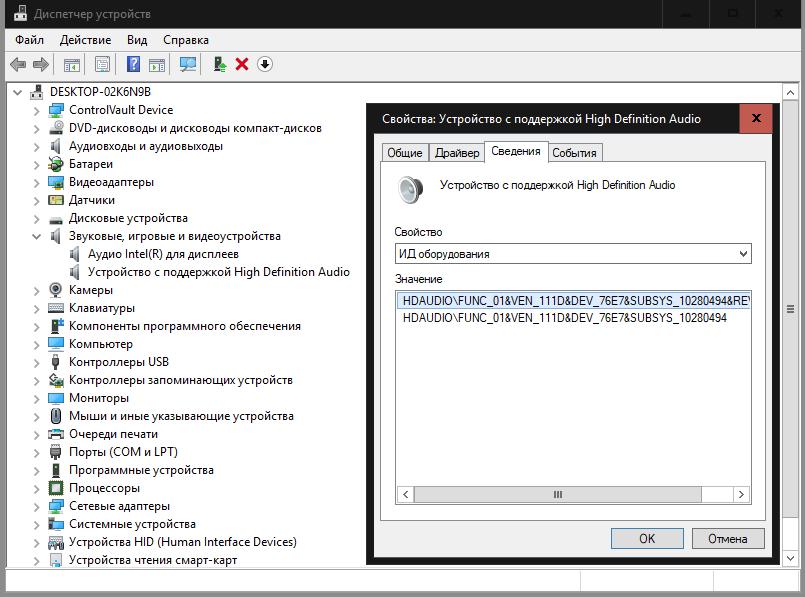
นอกจากนี้ Device Manager ยังสามารถเรียกได้ว่าเป็นเครื่องมือที่ทรงพลังมากซึ่งช่วยให้คุณค้นหาเกือบทุกอย่างเกี่ยวกับฮาร์ดแวร์และอุปกรณ์เสมือนที่ติดตั้ง จัดการไดรเวอร์และแก้ไขปัญหาต่าง ๆ ในการทำงาน ตัวอย่างเช่น สามารถใช้ตัวระบุพิเศษ DEV และ VEN เพื่อค้นหาซอฟต์แวร์ควบคุมที่เหมาะสมที่สุด หากระบบไม่สามารถค้นหาและติดตั้งได้เอง
การควบคุมระบบคอมพิวเตอร์
ส่วนการจัดการคอมพิวเตอร์เป็นส่วนที่สำคัญที่สุด ประกอบด้วยองค์ประกอบหลักหลายอย่าง ซึ่งตัวกำหนดเวลางาน การจัดการดิสก์ ประสิทธิภาพ ตัวแสดงเหตุการณ์ บริการ และตัวจัดการอุปกรณ์ที่กล่าวถึงแล้วสามารถเน้นได้
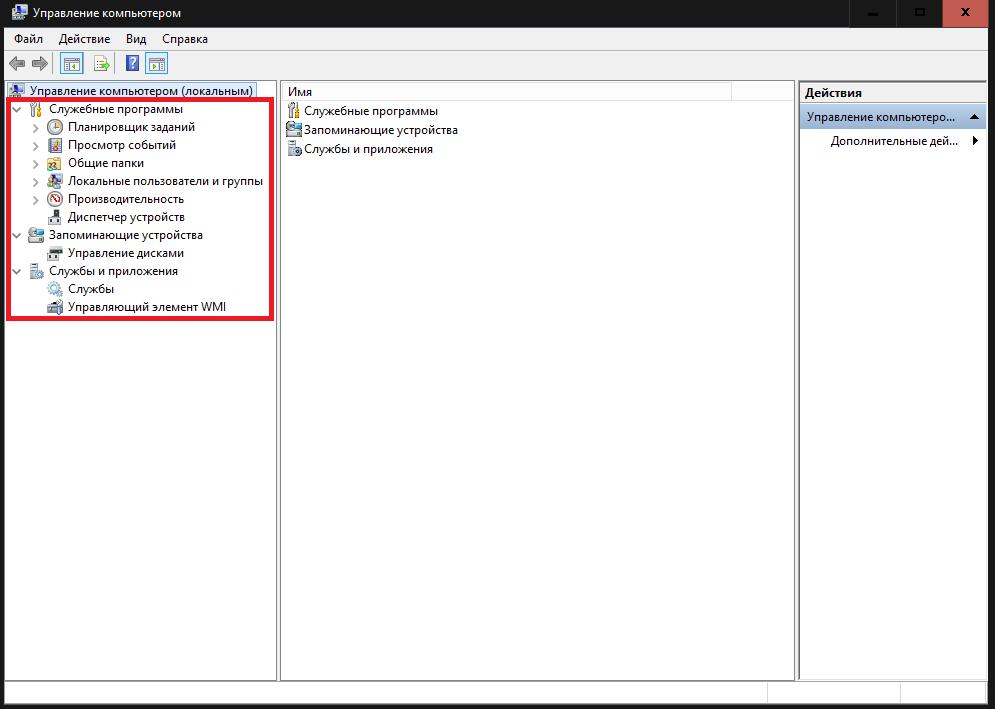
คุณควรให้ความสนใจกับความจริงที่ว่าเครื่องมือเหล่านี้สามารถเรียกแยกกันได้โดยไม่ต้องหันไปใช้ส่วนหลัก
สำหรับเครื่องมือ ผู้ใช้ทั่วไปเพียงไม่กี่คนที่เข้าใจถึงความเป็นไปได้ของตัวกำหนดตารางเวลาเดียวกัน แต่ในนั้นคุณสามารถสร้างงานตามกำหนดเวลาโดยอัตโนมัติ รวมถึงการเปิดและปิดคอมพิวเตอร์ ตัวอย่างหนึ่งคือการทำงานของแอปพลิเคชัน KMSAuto Net ซึ่งเปิดใช้งานระบบปฏิบัติการเองหรือผลิตภัณฑ์สำนักงาน โดยธรรมชาติแล้วตัวโปรแกรมจะสร้างงานใหม่ขึ้นมาเอง แต่สามารถเปลี่ยนระยะเวลาการเปิดใช้งานใหม่ได้หากต้องการ
การจัดการดิสก์เป็นเครื่องมือที่ขาดไม่ได้ ปรากฏเฉพาะในเวอร์ชันที่ 7 และด้วยความช่วยเหลือของมันจึงเป็นไปได้ที่จะแบ่งพาร์ติชันดิสก์หรือดำเนินการที่ซับซ้อนมากขึ้นกับพวกเขาโดยตรงในระบบที่กำลังทำงานอยู่ (ก่อนหน้านี้จำเป็นต้องใช้ยูทิลิตี้ของบุคคลที่สาม)
ส่วนผู้ดูเหตุการณ์พูดเพื่อตัวเอง ให้ข้อมูลเกี่ยวกับกิจกรรมล่าสุดทั้งหมดบนคอมพิวเตอร์ รวมถึงรายงานข้อผิดพลาด ซึ่งสามารถใช้เป็นจุดเริ่มต้นในการระบุและแก้ไขความล้มเหลวของคอมพิวเตอร์ที่สำคัญ
ส่วนบริการใช้เพื่อจัดการส่วนประกอบซอฟต์แวร์ทั้งหมด สามารถตั้งค่าให้เปิดใช้งานหรือปิดใช้งานกระบวนการซอฟต์แวร์ทั้งหมด รวมทั้งกระบวนการที่ทำงานในระบบในเบื้องหลัง ตัวอย่างเช่น ในส่วนนี้คุณสามารถปิดใช้งานได้โดยสมบูรณ์โดยการปิดใช้งานส่วนประกอบต่างๆ ที่รับผิดชอบ (ถ้าใครไม่ทราบ การปิดใช้งานการค้นหาอัตโนมัติและการติดตั้งการอัปเดตใน Update Center นั้นไม่เพียงพอต่อการปิดใช้งานบริการโดยสมบูรณ์)
ยูทิลิตีประสิทธิภาพเกี่ยวข้องกับส่วนการตรวจสอบมากกว่า แต่ก็ไม่ควรลดราคาเช่นกัน
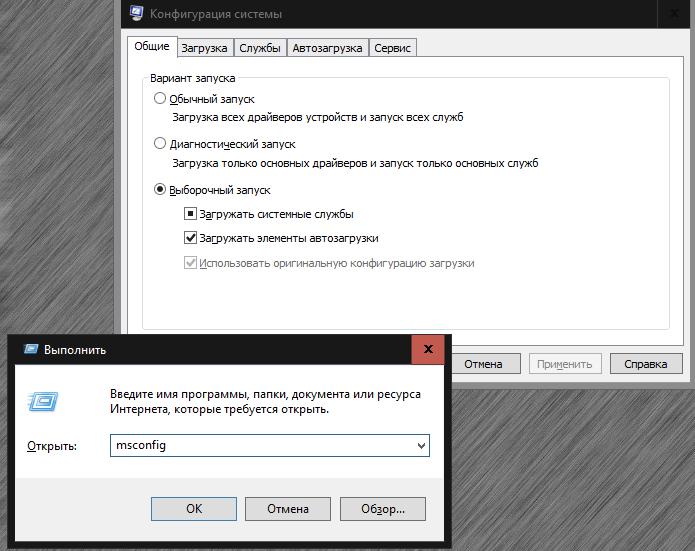
แต่ (msconfig) เป็นเครื่องมือที่ขาดไม่ได้อย่างยิ่งเนื่องจากที่นี่มีการตั้งค่าตัวเลือกของระบบปฏิบัติการที่สามารถบู๊ตได้เมื่อเริ่มต้นหากมีหลายตัวเลือกประเภทของการเริ่มต้นบริการบางอย่างที่เริ่มต้นด้วยระบบและองค์ประกอบการเริ่มต้น ได้รับการจัดการ (ใน Windows 10 จะอยู่ใน "ตัวจัดการงาน") เป็นต้น
การตรวจสอบ
ในแง่ของประสิทธิภาพ ผู้ใช้ส่วนใหญ่มักจะหันไปใช้ "ตัวจัดการงาน" ซึ่งคุณสามารถตรวจสอบกระบวนการที่ใช้งานหรือปิดใช้งานและควบคุมพฤติกรรมของพวกเขา ใช่ นี่เป็นเรื่องจริง แต่ผู้ใช้จะยังไม่เห็นภาพที่สมบูรณ์ของสิ่งที่เกิดขึ้น
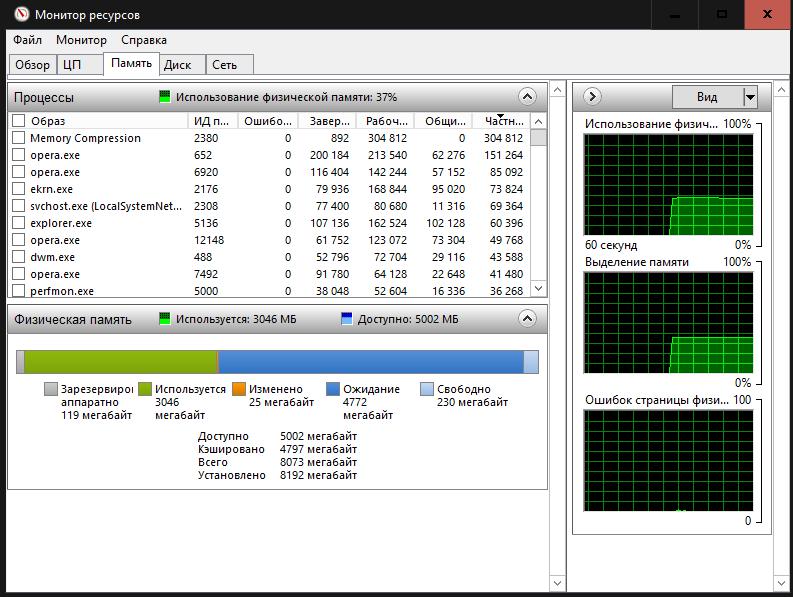
ในการแสดงข้อมูลโดยละเอียดควรใช้สิ่งที่เรียกว่าตัวตรวจสอบทรัพยากรและเสถียรภาพของระบบซึ่งคุณจะได้รับข้อมูลสูงสุดเกี่ยวกับการทำงานของระบบคอมพิวเตอร์ของคุณและหากจำเป็นให้ใช้มาตรการเพื่อป้องกันปัญหาและความล้มเหลว
การตรวจสอบส่วนประกอบและการแก้ไขปัญหา
สำหรับเครื่องมือการตรวจสอบ คุณสามารถเน้นการดำเนินการกับดิสก์หรือสื่อแบบถอดได้และทดสอบ RAM ได้ที่นี่ อย่างไรก็ตาม ไม่เหมาะสำหรับการทดสอบส่วนประกอบของระบบ ในกรณีที่เกิดความล้มเหลวขั้นวิกฤต ระบบจะเข้าสู่สถานะการทำงานได้โดยใช้บรรทัดคำสั่งเท่านั้น ตัวอย่างเช่น คุณสามารถตรวจสอบความสมบูรณ์ของไฟล์สำคัญที่รับผิดชอบการทำงานของ Windows และกู้คืนได้หากพบปัญหาด้วยคำสั่ง sfc /scannow โดยทั่วไปในคอนโซลคำสั่งซึ่งผู้ใช้ทั่วไปไม่ชอบอย่างชัดเจน คุณสามารถดำเนินการที่ไม่สามารถใช้ได้ผ่านอินเทอร์เฟซแบบกราฟิก
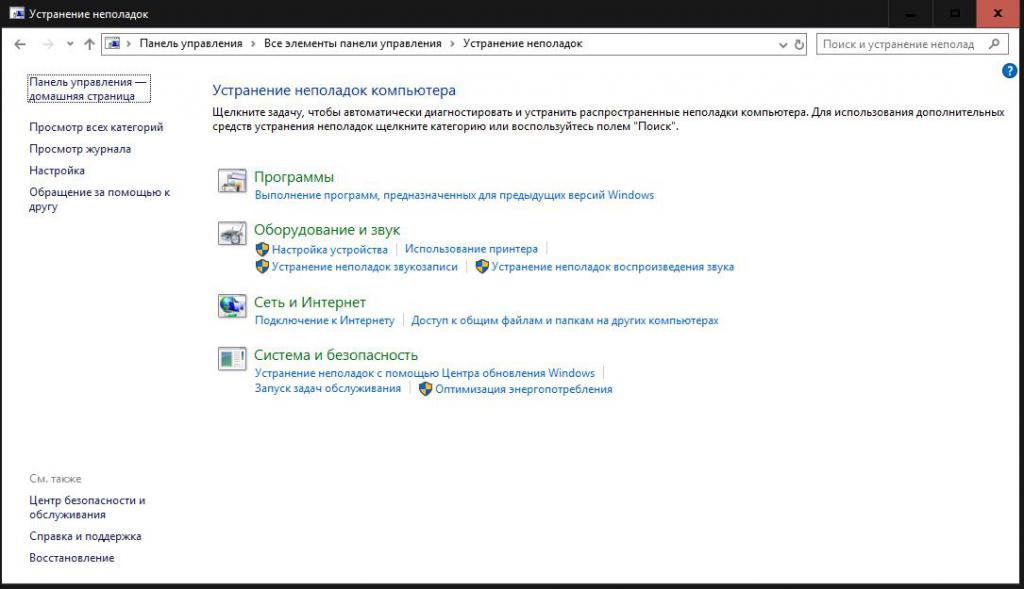
สุดท้าย บางครั้งคุณสามารถใช้ตัวแก้ไขปัญหาอัตโนมัติเพื่อช่วยคุณระบุและแก้ไขข้อผิดพลาดด้วยตนเอง บางครั้งก็ใช้งานได้บางครั้งก็ไม่ได้ แต่ในฐานะที่เป็นวิธีแก้ปัญหาแรกเมื่อตรวจพบข้อผิดพลาดในระบบหรือในการทำงานของอุปกรณ์ มันคุ้มค่าที่จะใช้มันอย่างแน่นอน
ส่วนประกอบที่สำคัญอื่นๆ
ตามที่กล่าวไว้ข้างต้น ใน Windows ทุกรุ่น คุณสามารถนับเครื่องมือที่จำเป็นได้มากมาย ที่สำคัญที่สุดคือตัวแก้ไขรีจิสทรีรวมถึงเครื่องมือนโยบายกลุ่มและท้องถิ่นซึ่งโดยมากแล้วการตั้งค่ารีจิสทรีซ้ำกัน แต่มีลำดับความสำคัญต่ำกว่า และหากผู้ใช้ทั่วไปสามารถทำการทดลองกับนโยบายได้ ห้ามมิให้เข้าไปยุ่งเกี่ยวกับรีจิสทรีโดยเด็ดขาดโดยปราศจากความเข้าใจอย่างถ่องแท้เกี่ยวกับการกระทำที่ดำเนินการ เนื่องจากไม่มีวิธีเลิกทำการกระทำในตัวแก้ไขเอง (มีให้เฉพาะเมื่อ เปลี่ยนค่าคีย์) แต่ด้วยความช่วยเหลือของไฟล์รีจิสตรีที่ทำการส่งออกนั้นระบบปฏิบัติการที่มีความรู้ที่เหมาะสมจะไม่ใช่เรื่องยาก (เช่นเดียวกับการสร้างการสำรองข้อมูลและดิสก์ตัวอย่างทุกประเภทด้วยตนเองโดยใช้ระบบปฏิบัติการและ เนื้อหาทั้งหมด)
วิธีปิดใช้งาน Windows Management Instrumentation และคุ้มค่าหรือไม่
ยังคงต้องพิจารณาปัญหาที่สำคัญที่สุดประการหนึ่ง บ่อยครั้งที่ผู้ใช้บางคนสังเกตเห็นว่ากระบวนการ Windows Management Instrumentation ที่ใช้งานอยู่กำลังใช้โปรเซสเซอร์และพยายามปิด ที่นี่คุณต้องเข้าใจว่าโหลดทรัพยากรในช่วงเวลาดังกล่าวไม่ได้เกิดจากบริการหลัก แต่โดยการรันระบบหรือกระบวนการของผู้ใช้
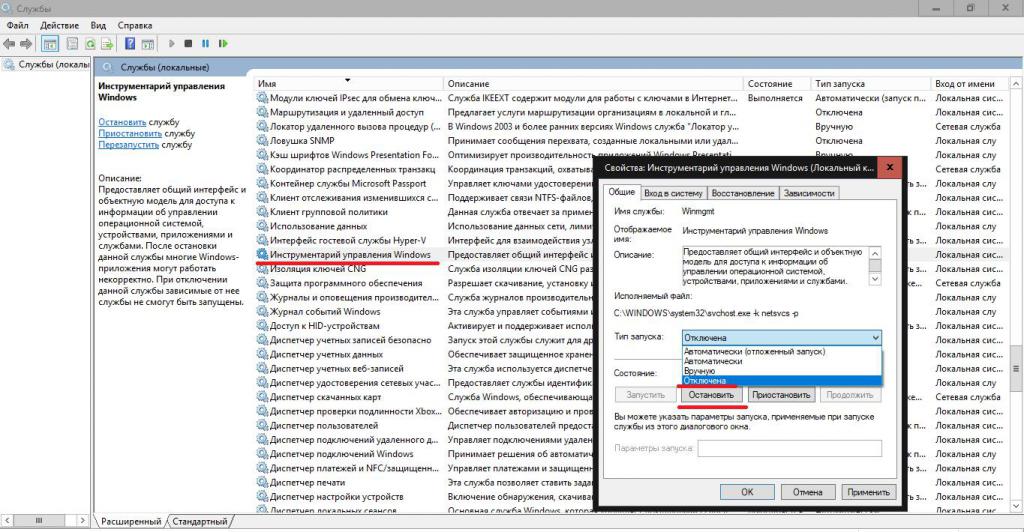
คุณสามารถปิดใช้งานชุดเครื่องมือในส่วนบริการได้ แต่เนื่องจากเป็นที่ชัดเจนอยู่แล้ว จึงไม่แนะนำให้ปิดใช้งานบริการ Windows Management Instrumentation โดยสิ้นเชิงไม่ว่าในกรณีใด เนื่องจากการเข้าถึงเครื่องมือจำนวนมากจะถูกจำกัดหรือถูกบล็อก ใช่ และทั้งหมด ระบบรวมถึงบางโปรแกรมอาจไม่เสถียร




